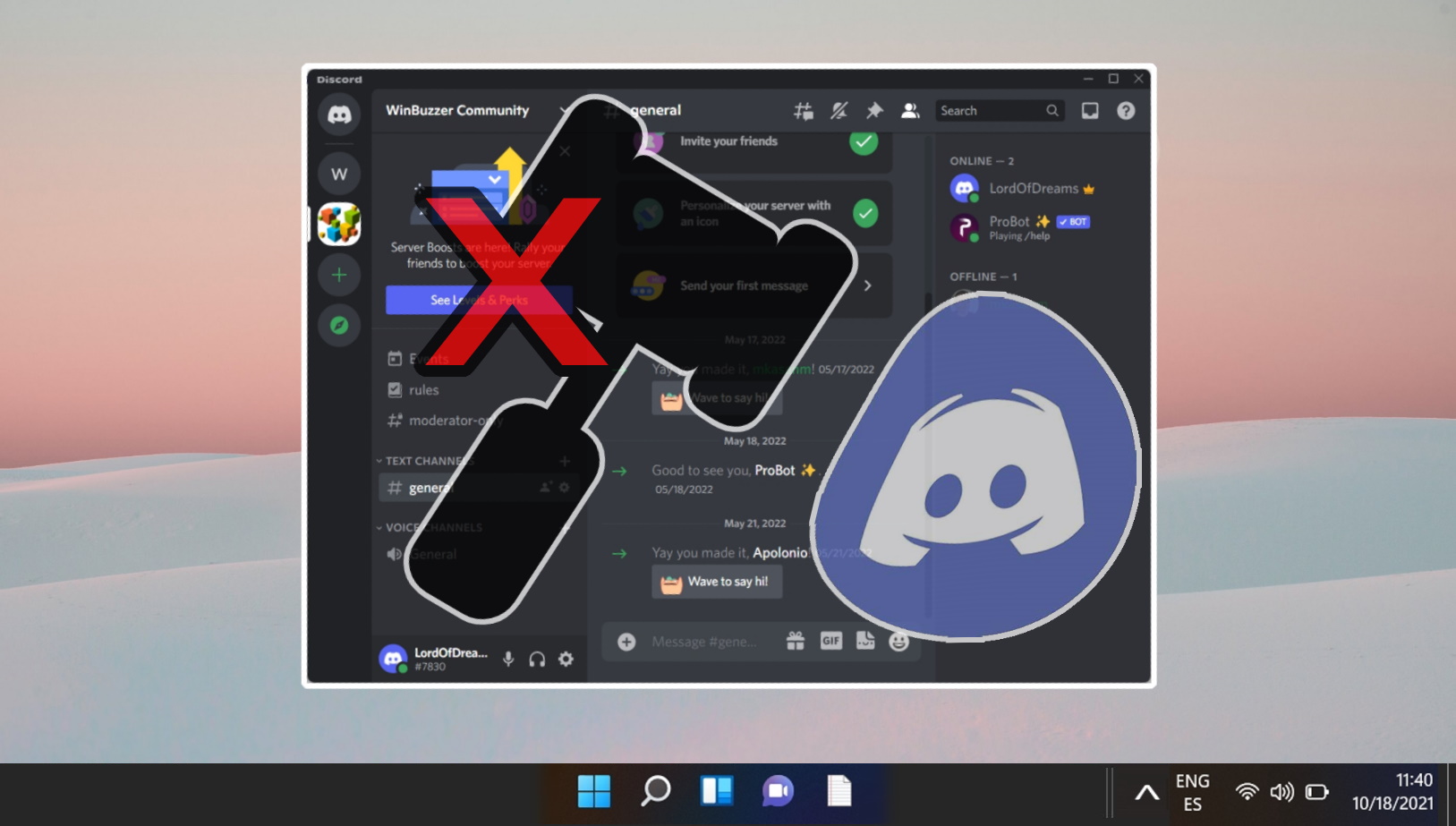Discord ist eine beliebte Plattform für Online-Kommunikation, insbesondere für Gamer, Content-Ersteller und Communities. Eine der Funktionen, die Discord bietet, ist die Möglichkeit, bestimmte Teile einer Nachricht mithilfe von Spoiler-Tags zu zensieren oder auszublenden. Spoiler-Tags sind nützlich, um zu verhindern, dass unerwünschte Spoiler, sensible Inhalte oder auslösende Themen von anderen Benutzern gesehen werden.
Ein Spoiler-Tag ist eine einzigartige Formatierungsoption, die den Inhalt einer Nachricht verdeckt, bis der Benutzer darauf klickt um es zu offenbaren. Dies kann nützlich sein, um Informationen zu verbergen, die die Handlung oder das Ergebnis eines Films, Buches, Spiels oder anderer Medien beeinträchtigen könnten.
Warum Sie Spoiler-Tags auf Discord verwenden sollten
Spoiler-Tags sind nicht nur nützlich, um Spoiler zu vermeiden, sondern auch, um die Vorlieben und Empfindlichkeiten anderer Benutzer zu respektieren. Einige Benutzer möchten möglicherweise bestimmte Inhalte nicht sehen, z. B. Gewalt, Gore, sexuelle Themen oder politische Meinungen. Durch die Verwendung von Spoiler-Tags können Sie ihnen die Wahl geben, zu entscheiden, ob sie es sehen möchten oder nicht.
Spoiler-Tags sind auch eine Möglichkeit, Höflichkeit und Rücksichtnahme gegenüber anderen Benutzern zu zeigen, die möglicherweise nicht dieselben Medien wie Sie gesehen oder gelesen haben. Wenn Sie beispielsweise über einen neuen Film oder ein Buch sprechen, das gerade veröffentlicht wurde, können Sie Spoiler-Tags verwenden, um anderen, die es noch nicht gesehen oder gelesen haben, nicht das Erlebnis zu verderben. Durch die Verwendung von Spoiler-Tags auf Discord können Sie eine integrativere und respektvollere Online-Community schaffen, in der jeder seine Lieblingsinhalte genießen kann, ohne befürchten zu müssen, verwöhnt oder beleidigt zu werden.
Was gilt als Discord-Spoiler?
Es gibt keine offiziellen Regeln oder Richtlinien dafür, was auf Discord als Spoiler gilt, aber hier sind einige allgemeine Tipps und Best Practices, die Ihnen dabei helfen können, zu vermeiden, dass Sie jemand anderem etwas verderben:
Verwenden Sie Spoiler-Tags, wenn Sie sich nicht sicher sind, ob etwas ein Spoiler für jemand anderen sein könnte. Vorsicht ist besser als Nachsicht, und Spoiler-Tags sind einfach zu verwenden. Sie können entweder || eingeben vor und nach Ihrer Nachricht, oder verwenden Sie das Augensymbol in der Formatierungssymbolleiste, um Ihre Nachricht als Spoiler zu markieren. Verwenden Sie Spoiler-Tags für alle Informationen, die etwas Bedeutendes oder Überraschendes an einer Geschichte verraten, etwa die Identität der Figur, den Ausgang eines Ereignisses, die Lösung eines Konflikts oder die Wendung der Handlung. Verwenden Sie Spoiler-Tags für alle Informationen, die nicht allgemein bekannt sind oder von der breiten Öffentlichkeit nicht erwartet werden, wie z. B. Leaks, Gerüchte, Theorien, Spekulationen oder persönliche Meinungen. Verwenden Sie Spoiler-Tags für alle Informationen, die für die aktuelle Diskussion oder den aktuellen Kontext nicht relevant oder notwendig sind, z. B. Details aus früheren oder zukünftigen Episoden, Staffeln, Büchern oder Spielen. Verwenden Sie Spoiler-Tags für alle Informationen, die andere auslösen oder verärgern könnten, z. B. Gewalt, Tod, Missbrauch, Trauma oder sensible Themen. Respektieren Sie die Wünsche und Vorlieben anderer Benutzer in Bezug auf Spoiler. Wenn Sie jemand bittet, ihm nichts zu verderben, tun Sie es nicht. Wenn Ihnen jemand sagt, dass er nichts gegen Spoiler hat, gehen Sie nicht davon aus, dass er im Namen aller anderen spricht. Seien Sie nicht wütend oder unhöflich, wenn Ihnen jemand unabsichtlich etwas verdirbt. Bitten Sie sie stattdessen höflich, beim nächsten Mal Spoiler-Tags zu verwenden. Achten Sie bei der Verwendung von Spoiler-Tags auf Ihren Kanal und Server. Für einige Kanäle und Server gelten möglicherweise bestimmte Regeln oder Erwartungen in Bezug auf Spoiler, z. B. spezielle Kanäle für Spoiler oder Nicht-Spoiler oder Fristen für die Verwendung von Spoiler-Tags nach einem Veröffentlichungsdatum. Stellen Sie sicher, dass Sie die Regeln und Etikette jedes Kanals und Servers, dem Sie beitreten, lesen und befolgen.
So spoilern Sie auf Discord Desktop (Text)
Geben Sie den Discord-Server und-Kanal ein
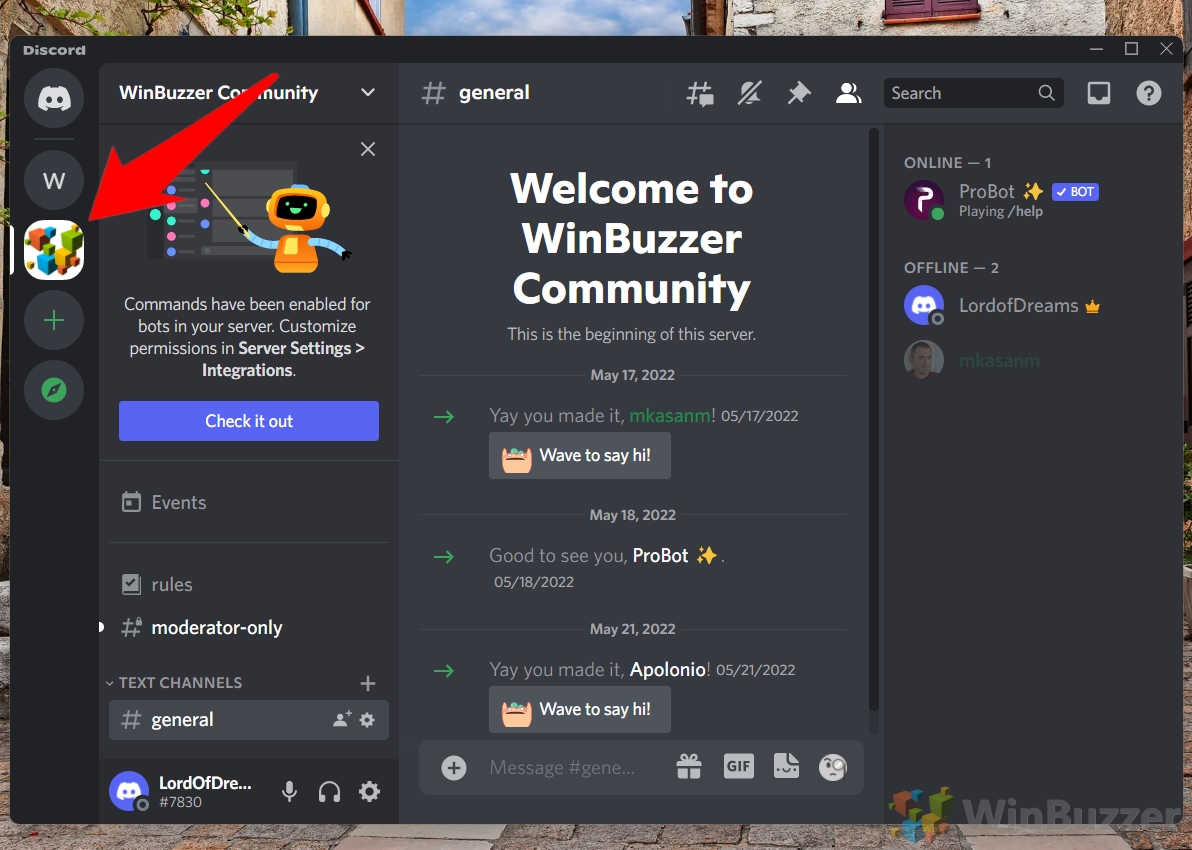
Geben Sie zwei vertikale Balken ein Geben Sie den Anfang und das Ende Ihrer Nachricht ein und drücken Sie die Eingabetaste
Zum Beispiel würde ||Dies ist eine Spoiler-Nachricht||als zensierte Nachricht/Spoiler-Nachricht angezeigt.

Klicken Sie auf die Spoiler-Nachricht, um siehe die verdorbene Discord-Nachricht
Die Nachricht wird mit einem grauen Hintergrund hervorgehoben

Sie können eine Discord-Nachricht auch zensieren/spoilern, indem Sie mit der rechten Maustaste klicken und die Spoiler-Schaltfläche auswählen

Dadurch wird die Nachricht mit den erforderlichen vertikalen Balken umgeben

So spoilern Sie auf Discord Desktop (Bild)
Ziehen Sie Ihr Bild per Drag & Drop direkt in den Server-Chat oder klicken Sie auf das Pluszeichen (+) neben Chatleiste

Wählen Sie „Datei hochladen“

Wählen Sie die aus Bild und klicken Sie auf „Öffnen“
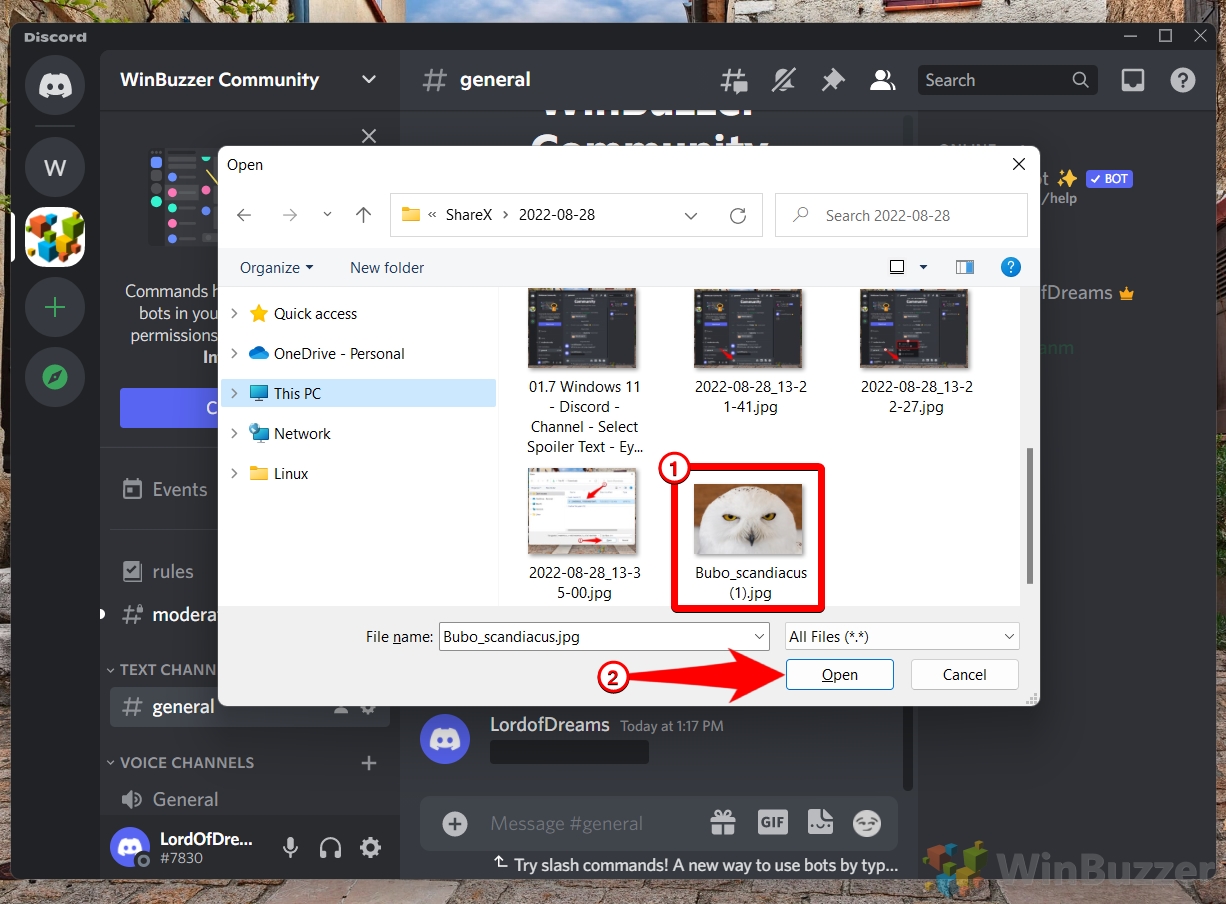
Klicken Sie auf das Augensymbol, um ein Spoiler-Tag auf das Bild anzuwenden.
Alternativ können Sie auch auf das Stiftsymbol klicken, um ein Spoiler-Tag anzuwenden, eine Beschreibung oder einen Alternativtext hinzuzufügen oder Änderungen vorzunehmen der Dateiname.

Drücken Sie die Eingabetaste, um das verdorbene Bild zu senden

Das Bild wird unscharf und mit „SPOILER“ markiert

Mitglieder der Discord-Community können auf „Spoiler“ klicken, um das zu ignorieren Spoileransicht und Bild ansehen

. Dadurch wird das Spoiler-Tag entfernt und das Bild wie gewohnt angezeigt

So Spoilertext auf Discord Mobile
Geben Sie den Discord-Server und-Kanal ein

Geben Sie zwei vertikale Balken am Anfang und Ende Ihres Kanals ein Nachricht und tippen Sie auf „Senden“
Zum Beispiel würde ||Dies ist eine Spoiler-Nachricht||als zensierte Nachricht/Spoiler-Nachricht angezeigt.
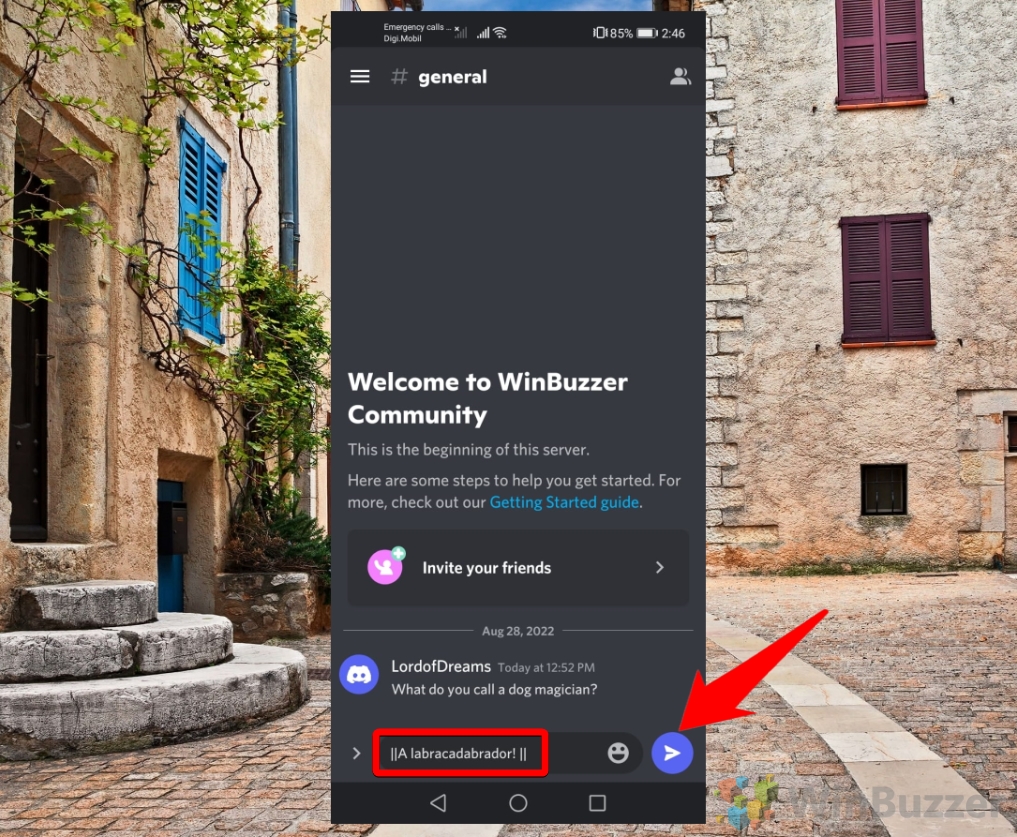
Tippen Sie auf die verdorbene Discord-Nachricht, um sie anzuzeigen es

Die verdorbene Discord-Nachricht wird mit einem grauen Hintergrund hervorgehoben

So verderben Sie ein Bild auf Discord Mobile
Betreten Sie den Discord-Server und-Kanal

Tippen Sie auf das Pluszeichen (+) neben der Chatleiste

Wählen Sie das Bild aus, das Sie als senden möchten verdorbenes Bild und tippen Sie auf „Zurück“
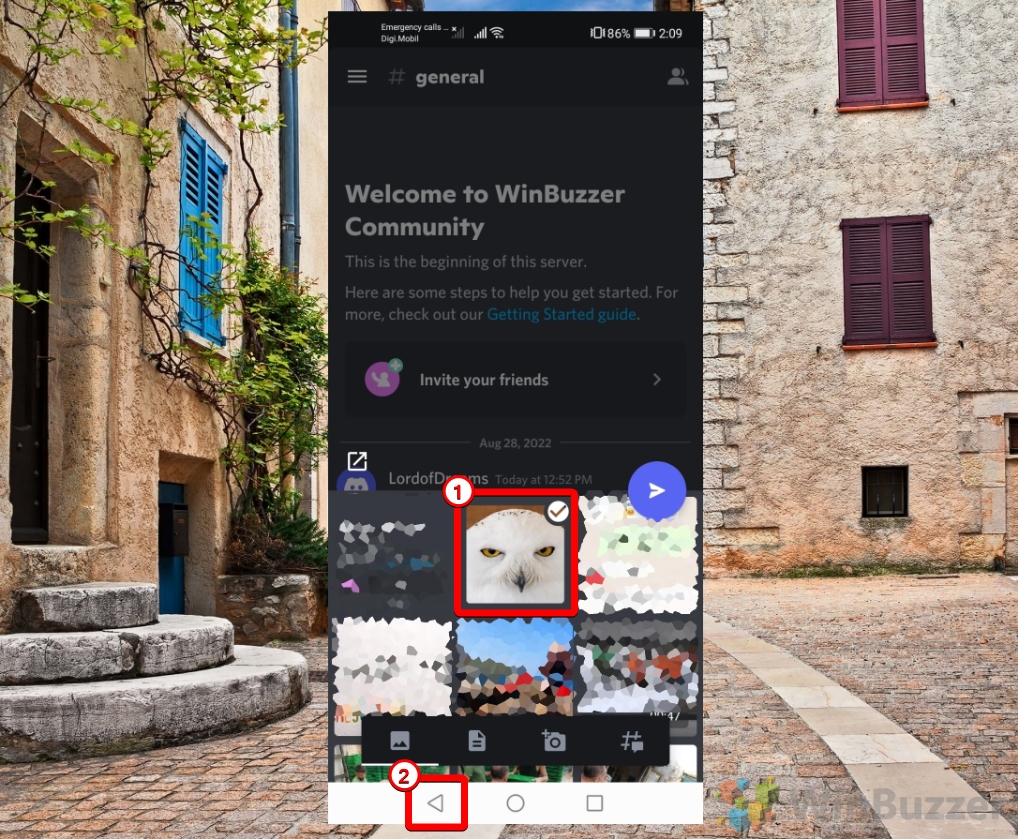
Halten Sie das Bild in der Vorschau gedrückt
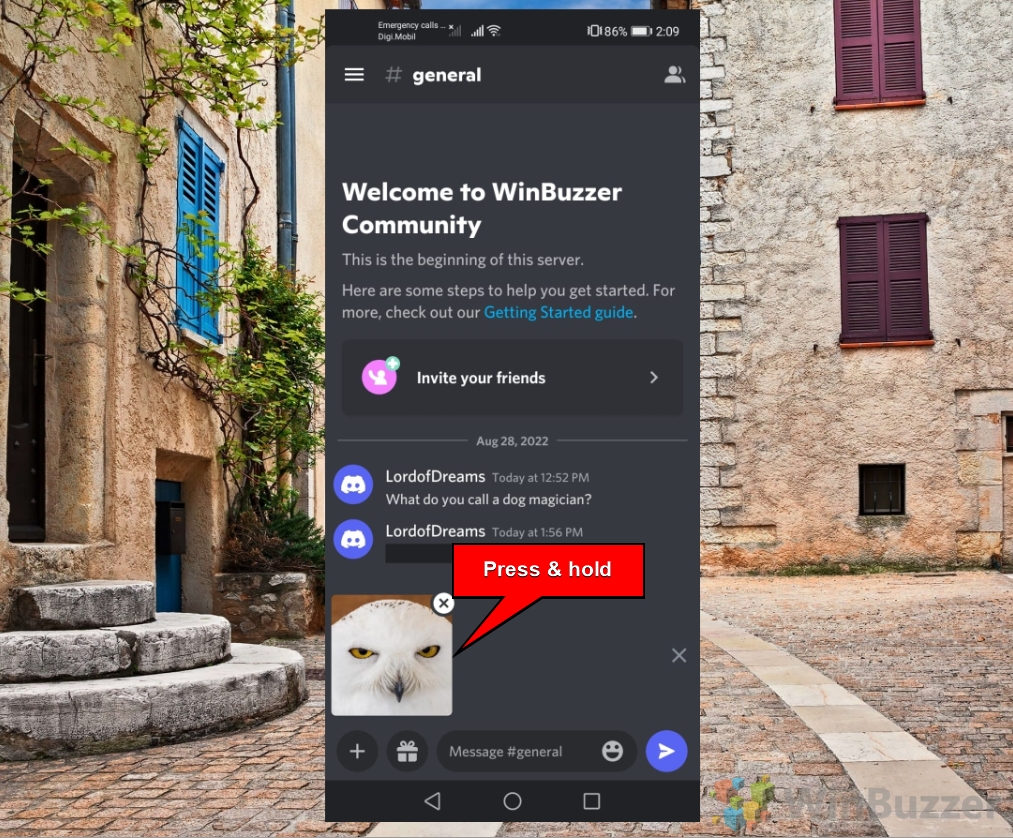
Aktivieren Sie „Als Spoiler markieren“

Gehe „zurück“

Tippen Sie auf „Senden“, um das Bild an den Discored-Kanal zu senden als verdorben

Um das verdorbene Bild anzuzeigen, müssen Mitglieder des Discord-Kanals darauf tippen

Das Spoilerbild wird dann normal angezeigt

So wenden Sie Spoiler-Tags mithilfe vordefinierter Regeln über Bots automatisch auf Discord an
Das manuelle Hinzufügen von Discord-Spoiler-Tags zu jeder Nachricht oder jedem Anhang kann mühsam und zeitaufwändig sein. Glücklicherweise gibt es eine Möglichkeit, mithilfe vordefinierter Regeln mithilfe von Discord-Bots automatisch Spoiler-Tags auf Discord anzuwenden.
Sie können einen Discord-Spoiler-Bot finden, der Ihren Anforderungen am besten entspricht in einem Discord-Bot-Verzeichnis wie top.gg. Wenn Sie noch keine Erfahrung mit Discord-Bots haben, lesen Sie bitte unsere Anleitung, in der wir Ihnen Schritt für Schritt erklären, wie Sie sie hinzufügen Bots auf Discord-Servern.
Spoiler-Bots sind Discord-Bots, die Spoiler basierend auf Schlüsselwörtern, Phrasen oder regulären Ausdrücken automatisch erkennen und markieren können. Sie können sie so konfigurieren, dass sie Spoiler-Tags auf Nachrichten oder Anhänge anwenden, die bestimmte Wörter enthalten oder mit bestimmten Mustern übereinstimmen. Sie können beispielsweise einen Spoiler-Bot einrichten, um jede Nachricht, die das Wort „Avengers“ enthält, als Spoiler oder jeden Anhang, dessen Dateiname mit „.jpg“ endet, als Spoiler zu markieren. Hier sind drei Discord-Spoiler-Bots, die Sie vielleicht ausprobieren möchten:
Ultimate Spoiler Bot: Mit diesem Bot können Sie auf einzigartige Weise Spoiler-Nachrichten erstellen und so Ihrem Discord-Server ein unterhaltsames und interaktives Element verleihen.
inter·punct: Ein Bot, der konfigurierbare Emojis pro Rang, Spoiler und eine Reihe anderer Dinge hinzufügt.
Spoiler-Kanäle: Ein Bot, der Spoiler-Kanäle verwaltet. Mitglieder können das Thema dieser Kanäle festlegen und werden daran gehindert, Spoiler zu älteren Themen zu lesen.
Wenn Sie neu bei Discord sind, fragen Sie sich vielleicht, was der Unterschied zwischen einem Discord ist Benutzername und ein Discord-Spitzname. In unserem anderen Leitfaden erklären wir die Hauptmerkmale und Funktionen beider und wie Sie sie an Ihre Vorlieben anpassen können.
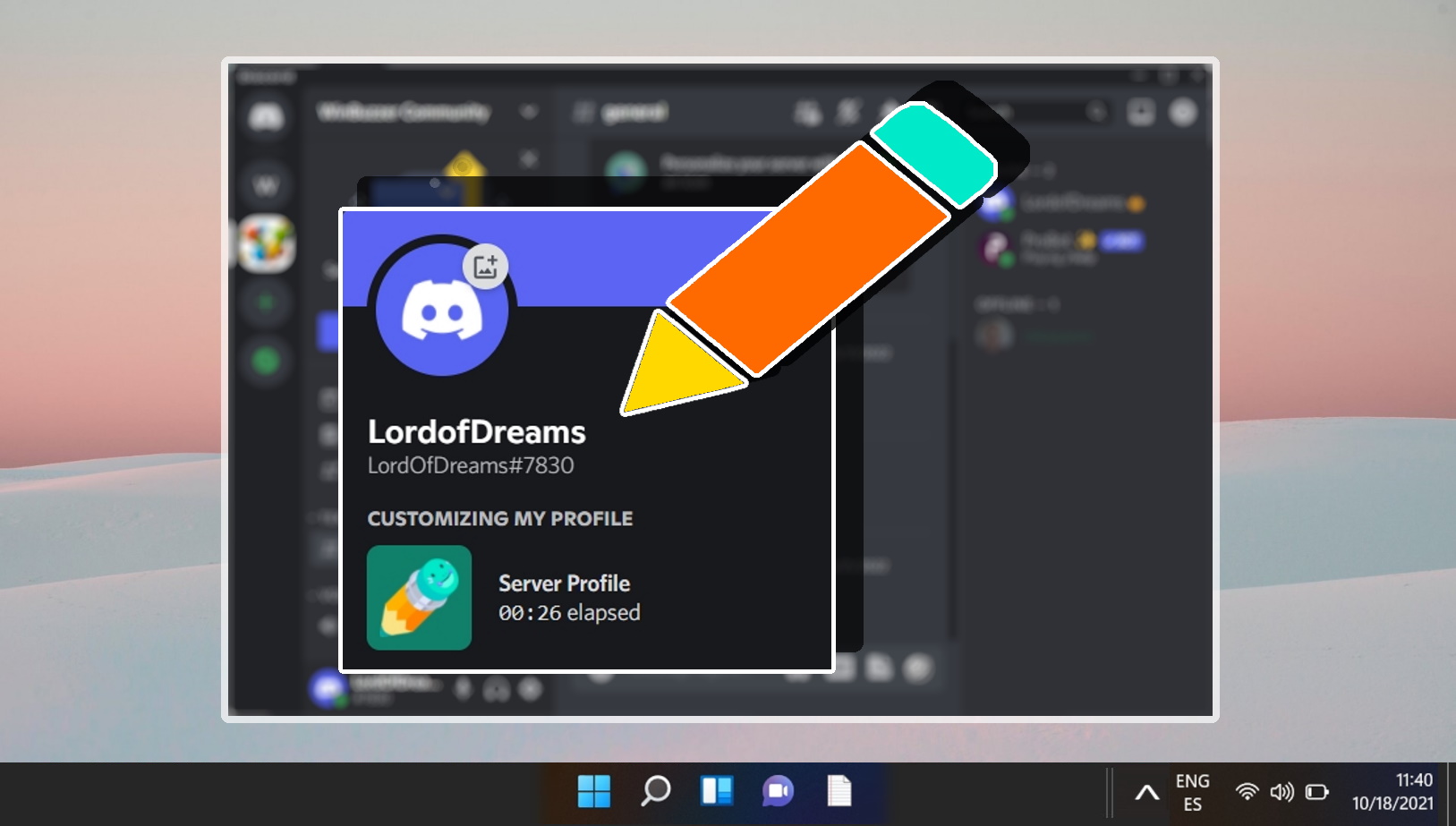
Extra: So erstellen und hinzufügen Rollen in Discord Manuell oder mit Bots
Rollen in Discord sind eine Möglichkeit, verschiedenen Mitgliedern eines Discord-Servers Berechtigungen und Privilegien zuzuweisen. Rollen können zum Erstellen von Hierarchien, zum Organisieren von Gruppen, zum Anpassen von Farben und Spitznamen und mehr verwendet werden. In unserem anderen Leitfaden erklären wir Discord-Rollen, einige Best Practices für die effektive Nutzung von Discord-Rollen und wie man sie erstellt und verwaltet.

Jemanden auf Discord zu sperren bedeutet dass sie Ihrem Server nicht mehr beitreten oder Nachrichten in keinem der Kanäle mehr senden können. Diese dauerhafte Aktion kann nur rückgängig gemacht werden, indem die Sperre des Benutzers aufgehoben wird. Wenn Sie sich entscheiden, die Sperre einer Person auf Discord aufzuheben, heben Sie die Sperre auf und erlauben der Person, Ihrem Server wieder beizutreten oder erneut Nachrichten zu senden. In unserem anderen Leitfaden erfahren Sie, wie Sie jemanden auf Discord sperren und was Sie über das Sperren wissen sollten.